AdBlock for Opera: مسدود کردن خودکار تبلیغات در مرورگر
تبلیغات وسواسی در قالب های مختلف نوعی کارت تلفنی از اینترنت مدرن است. خوشبختانه، آنها آموختند که چگونه با این ابزار با ابزارهای خاصی که در مرورگرها ایجاد شده اند، و همچنین افزودنی ها، با این پدیده برخورد شود. مرورگر اپرا نیز دارای بلوک پاپ آپ داخلی خود است، اما همیشه قابلیت آن به اندازه کافی برای جلوگیری از همه تبلیغات مزاحم نیست. افزونه AdBlock فرصت بیشتری در این زمینه ارائه می دهد. این نه تنها پنجره های پاپ آپ و آگهی ها را مسدود می کند، بلکه حتی تبلیغات تهاجمی را در وب سایت های مختلف اینترنتی مانند یوتیوب و فیس بوک مسدود می کند.
بیایید بیاموزیم چگونه AdBlock افزودنی را برای اپرا نصب کنیم و چگونه با آن کار کنیم.
نصب AdBlock
اول از همه، ما متوجه خواهیم شد که پسوند AdBlock را در مرورگر اپرا نصب کنیم.
منوی اصلی برنامه را باز کنید و به قسمت "Extensions" بروید. در لیست کشویی که باز می شود، مورد "دانلود برنامه های افزودنی" را انتخاب کنید.
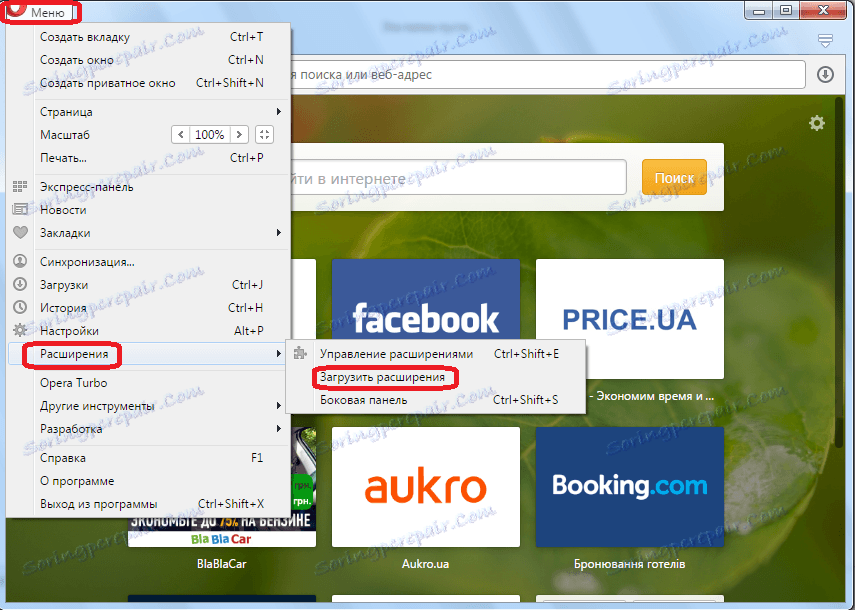
ما در بخش روسی زبان سایت مرورگر اپرا قرار می گیریم. در فرم جستجو، AdBlock را وارد کنید و روی دکمه کلیک کنید.

پس از آن، ما با نتایج جستجو به صفحه هدایت می شویم. در اینجا بیشتر مربوط به درخواست های ما است. در اولین جای این مسئله تنها افزونه ای است که ما نیاز داریم - AdBlock. روی پیوند به آن کلیک کنید.
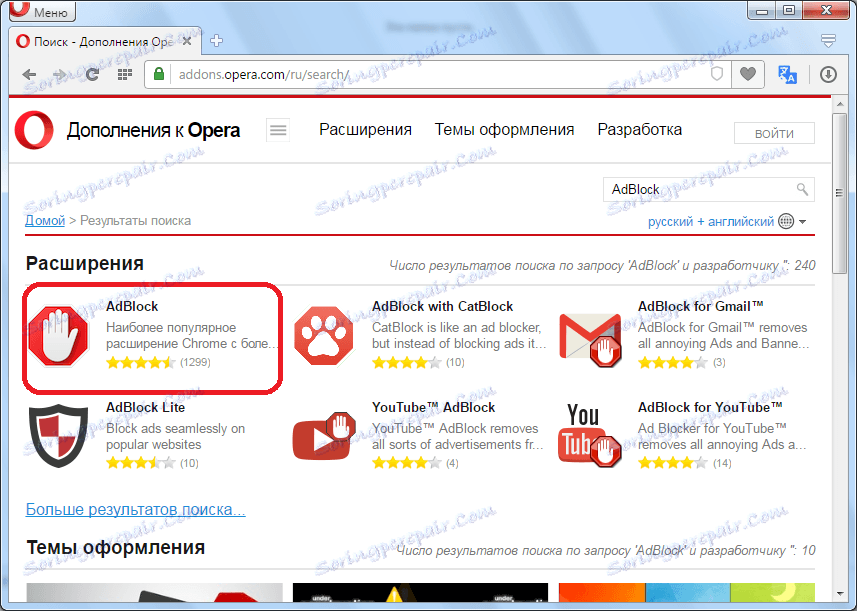
ما به استنیتا این مکمل می رسیم. در اینجا شما می توانید اطلاعات دقیق تر در مورد آن پیدا کنید. روی دکمه در قسمت بالا سمت چپ صفحه «افزودن به اپرا» کلیک کنید.
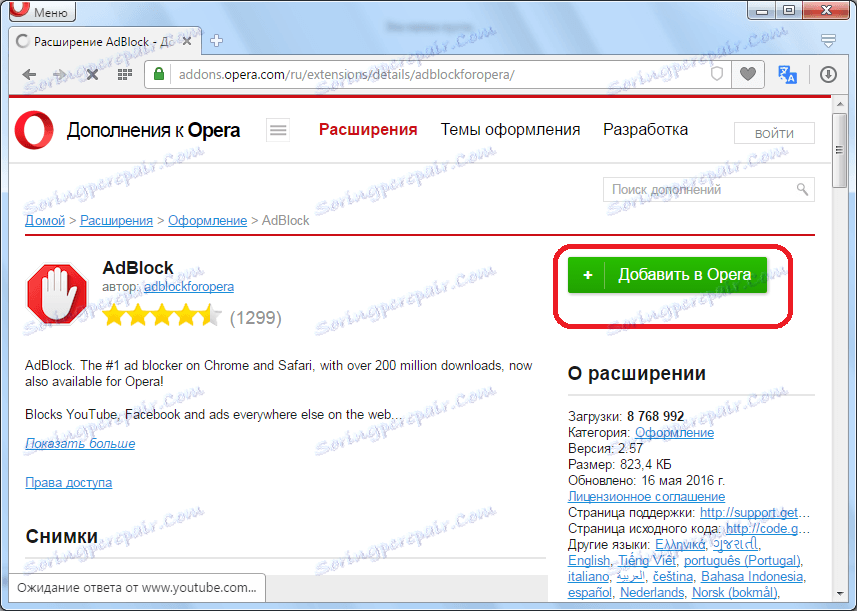
بارگذاری افزودنی شروع می شود، همانطور که با تغییر رنگ دکمه از سبز به زرد اثبات می شود.
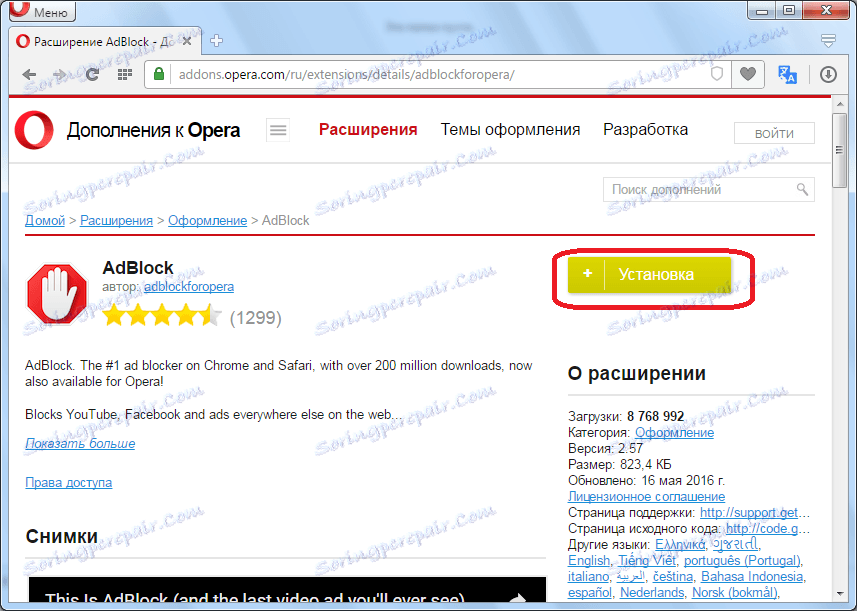
سپس یک برگه جدید مرورگر به طور خودکار باز می شود و ما را به سایت AdBlock رسمی افزوده می کند. از ما خواسته شده است که برای کمک به توسعه این برنامه، تمام کمک های احتمالی را ارائه دهیم. البته، اگر بتوانید آنرا بپردازید، توصیه می شود که به توسعه دهندگان کمک کنید، اما اگر این کار غیرممکن باشد، این واقعیت بر کار مکمل تاثیر نخواهد گذاشت.
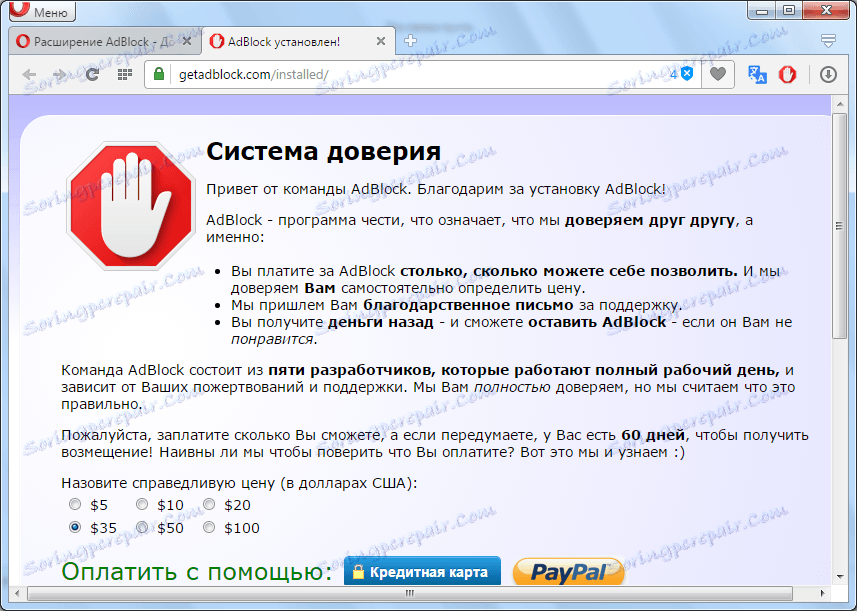
ما به صفحه نصب افزونه بازگشتیم. همانطور که می بینید، دکمه رنگ را از زرد به سبز تغییر داد، و کتیبه روی آن می گوید که نصب با موفقیت انجام شد. علاوه بر این، یک نماد مربوطه در نوار ابزار مرورگر اپرا ظاهر شد.
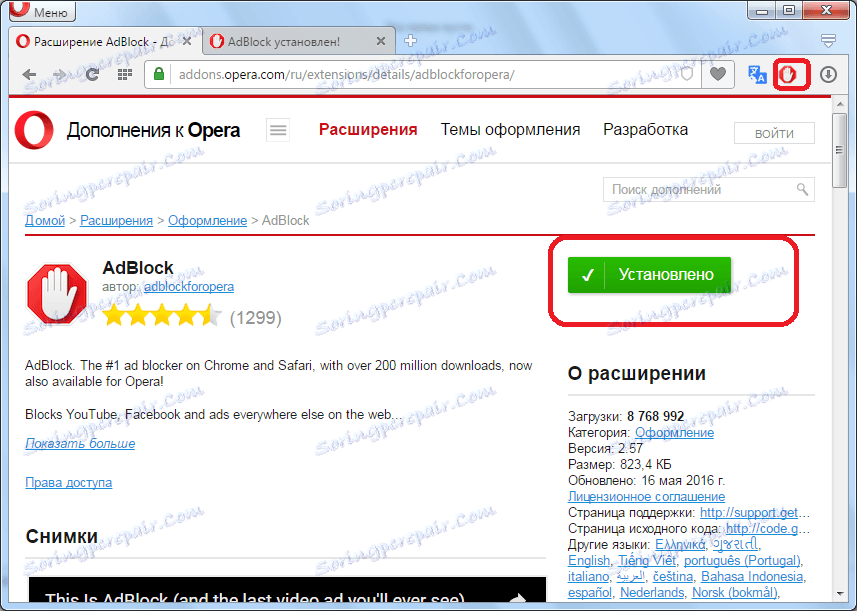
بنابراین AdBlock افزودنی نصب شده و در حال اجرا است، اما برای عملیات صحیح تر آن شما می توانید برخی تنظیمات را برای خودتان انجام دهید.
تنظیمات گسترش
برای رفتن به پنجره تنظیمات افزودنی، بر روی نماد آن در نوار ابزار مرورگر کلیک کنید، و از لیست کشویی گزینه «Parameters» را انتخاب کنید.
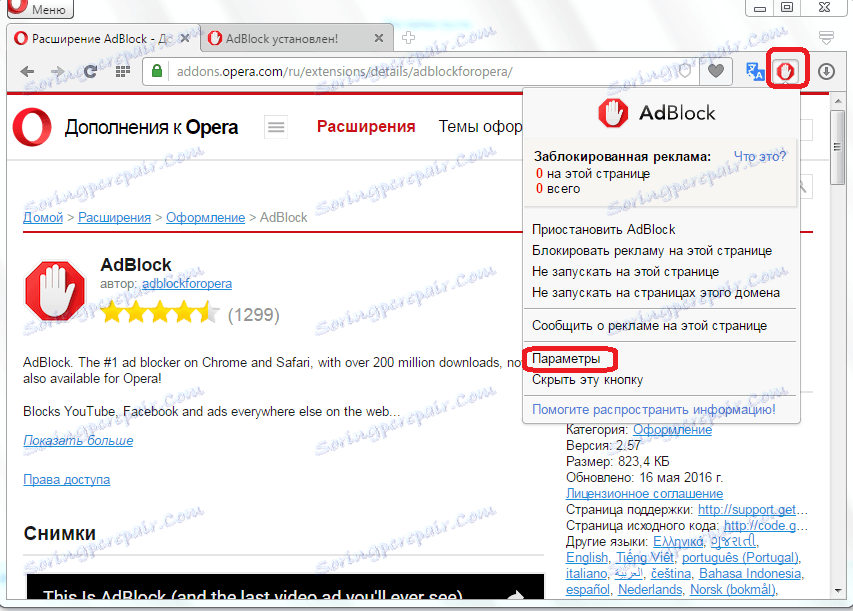
ما به پنجره تنظیمات اصلی افزونه AdBlock برمیگردیم.
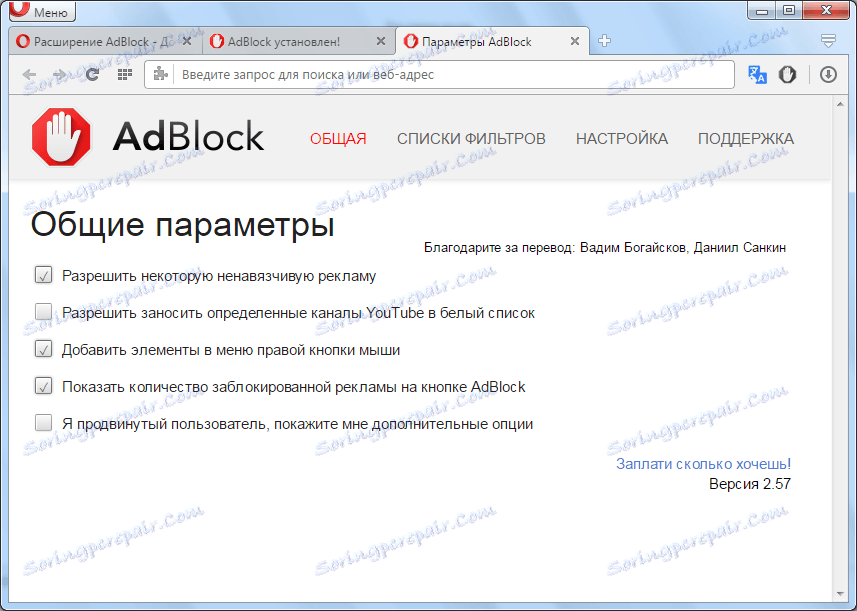
به طور پیش فرض، برنامه AdBlock همچنان تبلیغهای غریزی را انجام می دهد. این امر عمدتا توسط توسعه دهندگان انجام می شود، زیرا سایت هایی که بدون تبلیغات نمی توانند به طور فزاینده ای توسعه یابند. اما، اگر مایل باشید، می توانید گزینه "اجازه دادن به برخی از تبلیغات بی نظیر" را بردارید. بنابراین، شما تقریبا هر گونه تبلیغات در مرورگر خود را ممنوع.
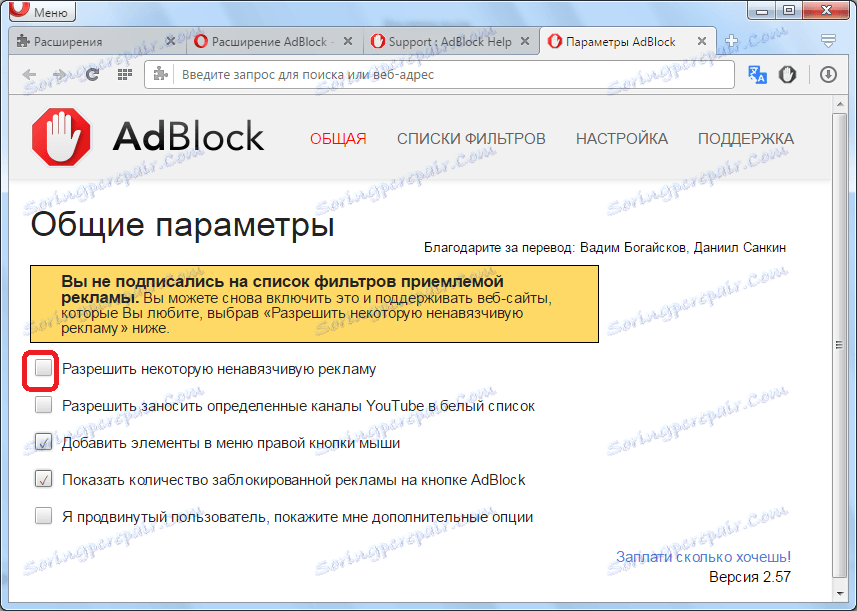
پارامترهای دیگری وجود دارد که می تواند در تنظیمات تغییر کند: مجوز اضافه کردن کانال های YouTube به لیست سفید (غیر فعال به طور پیش فرض)، توانایی اضافه کردن آیتم ها به منو با دکمه راست موس (فعال به طور پیش فرض)، نمایش بصری تعداد آگهی های مسدود شده (به طور پیش فرض فعال شده است).
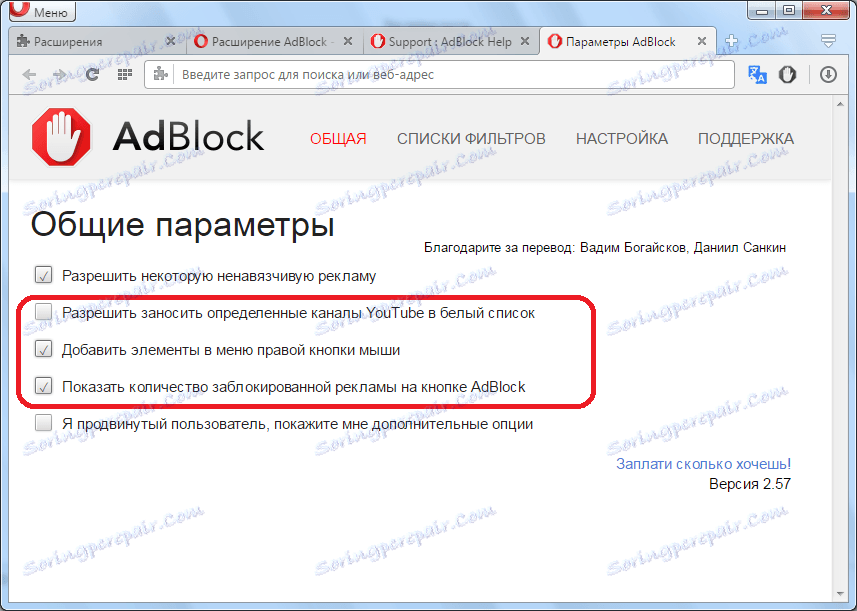
علاوه بر این، برای کاربران پیشرفته امکان استفاده از گزینه های اضافی وجود دارد. برای فعال کردن این تابع، شما باید جعبه را در بخش مربوطه از پارامترها چک کنید. پس از آن، ممکن است به صورت اختیاری تعداد دیگری از پارامترهایی که در تصویر زیر نشان داده شده است را تنظیم کنید. اما برای اکثریت قریب به اتفاق، این تنظیمات غیر ضروری هستند، بنابراین به طور پیش فرض آنها پنهان هستند.
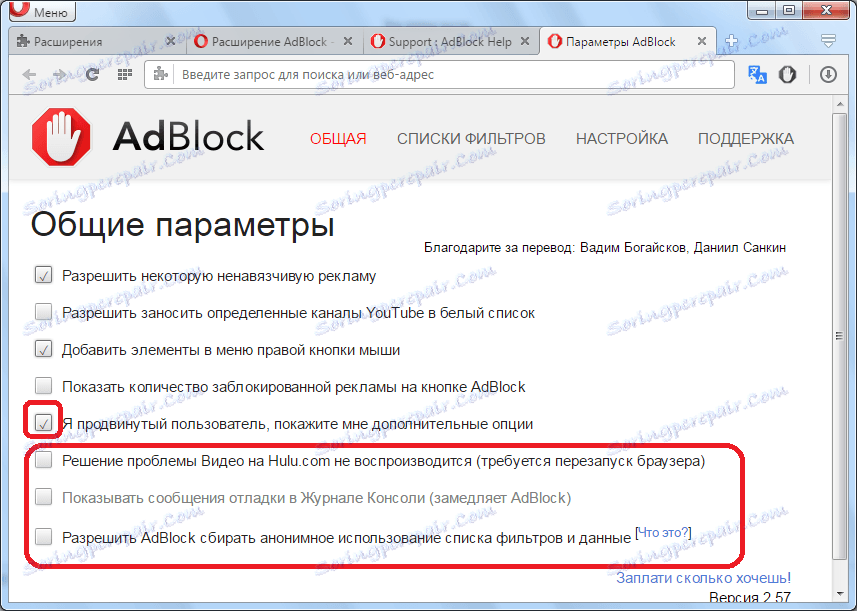
مکمل کار
پس از تنظیمات بالا ساخته شده است، پسوند باید دقیقا همانطور که نیازهای کاربر خاص دارد، کار کند.
شما می توانید با استفاده از دکمه ی آن در نوار ابزار AdBlock را کنترل کنید. در منوی کشویی، می توانیم تعداد موارد مسدود شده را مشاهده کنیم. شما همچنین می توانید گسترش را متوقف کنید، مسدود کردن آگهی را در یک صفحه خاص فعال یا غیرفعال کنید، تنظیمات کلی افزونه را نادیده بگیرید، گزارش تبلیغات را به وب سایت توسعه دهنده، پنهان کردن دکمه در نوار ابزار، و همچنین رفتن به تنظیمات که ما در مورد آن صحبت کردیم.
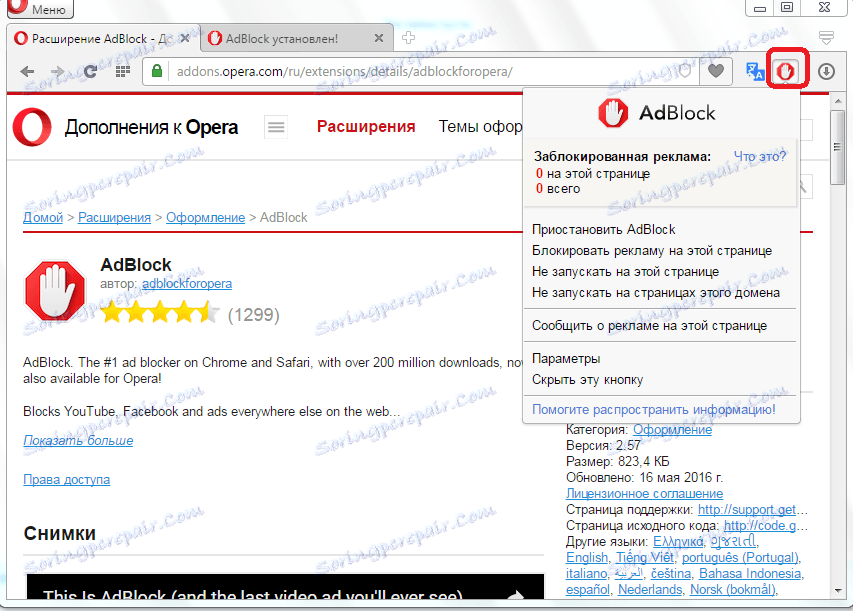
حذف یک پسوند
مواردی وجود دارد که پسوند AdBlock باید به دلایلی حذف شود. سپس باید به بخش مدیریت پیشرفته بروید.
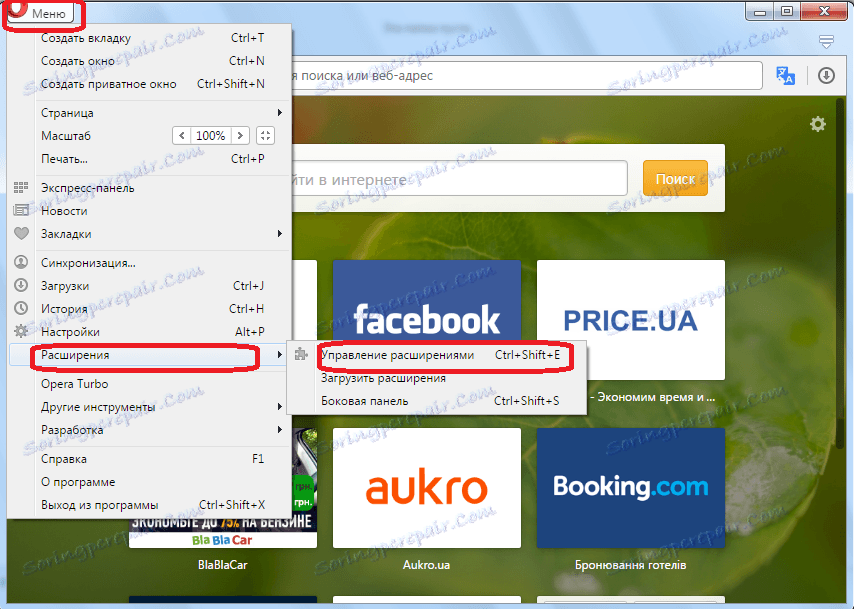
در اینجا شما باید بر روی صلیب واقع در گوشه بالا سمت راست قسمت AdBlock افزودنی کلیک کنید. بعد از این، افزونه حذف خواهد شد.
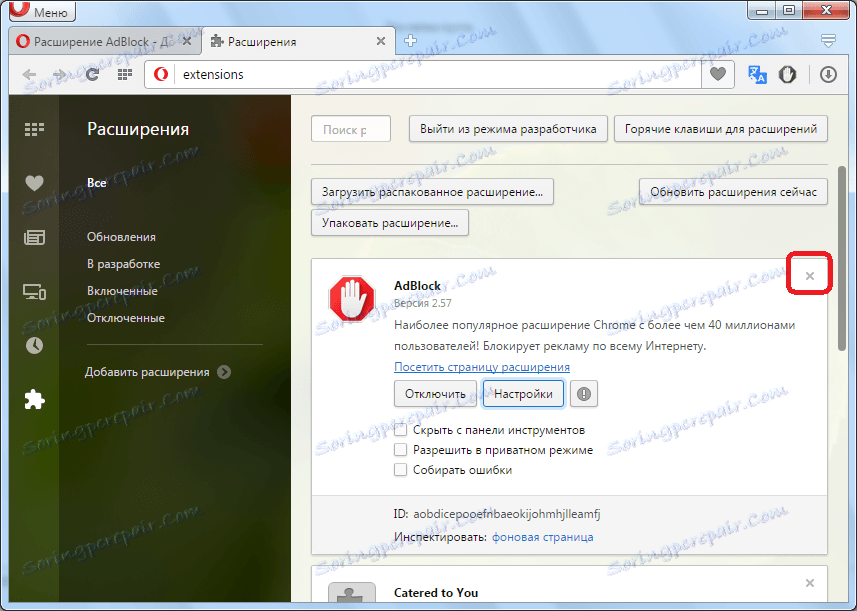
علاوه بر این، در سمت مدیریت برنامه های مدیریت پسوندها، شما می توانید AdBlock را به طور موقت غیرفعال کنید، از نوار ابزار پنهان شده، اجازه استفاده از آن را در حالت خصوصی، فعال کردن جمع آوری خطا، و رفتن به تنظیمات.
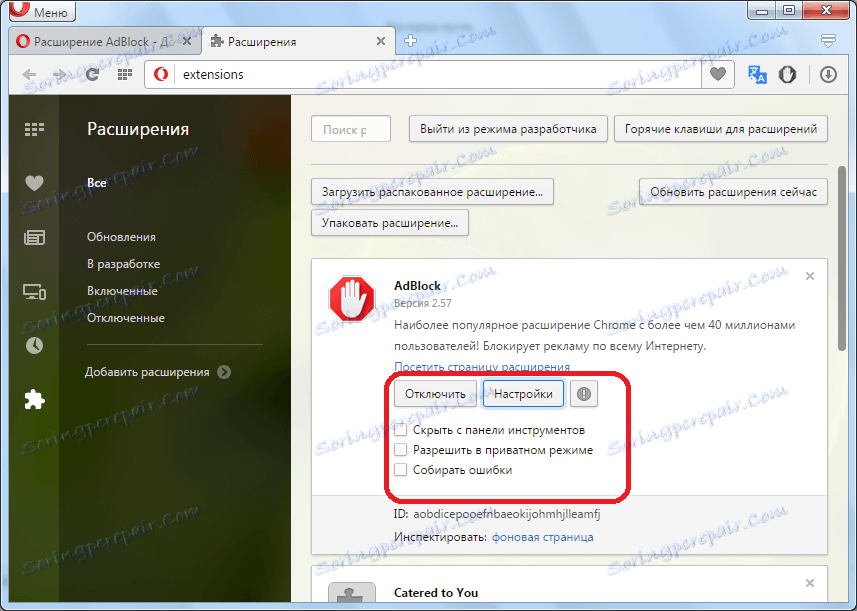
بنابراین، AdBlock یکی از بهترین افزونه ها در مرورگر اپرا برای مسدود کردن تبلیغات و به طور یکنواخت محبوب ترین است. این علاوه بر بلوک تبلیغات بسیار با کیفیت بالا است، و دارای فرصت های عالی برای customizability.
